win10输入emoji表情的方法
来源:www.laobaicai.net 发布时间:2017-03-28 08:15
在使用win10的过程中,有时候需要输入一些表情来表达现在的心情,那么我们可以用win10输入emoji,那么win10怎么输入emoji呢?今天小编就教大家具体的使用方法
win10输入emoji的方法:
1、首先用鼠标右键点击任务栏,在弹出的菜单中点击“显示触摸键盘按钮”,如图所示:
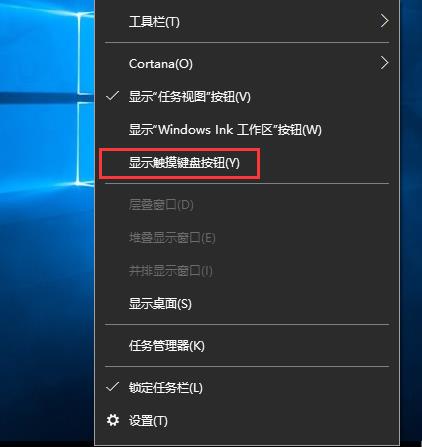
2、这时在任务栏上就会出现一个键盘图标,点击键盘图标就可以打开虚拟键盘界面,点击其中的表情图标,如图所示:
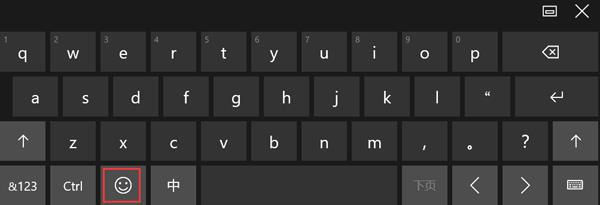
3、点击表情图标后就会列出Emoji表情了,点击需要的表情即可输入。如图所示:
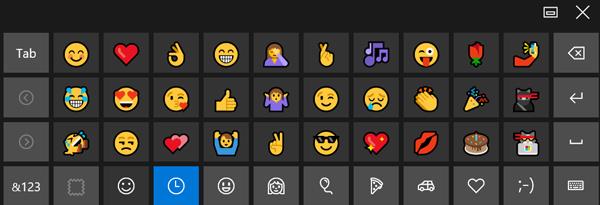
以上便是win10输入emoji表情的具体操作方法,有需要的朋友不妨试一试
上一篇:如何设置软件开机自动启动
下一篇:输入法程序没有自动启动怎么办
推荐阅读
"Win10累积更新卡在无限重启阶段的修复策略"
- win11系统无法识别移动硬盘怎么办 2024-05-06
- win11系统dns异常无法上网怎么办 2024-05-04
- win11系统如何调整鼠标速度 2024-05-03
- win11系统不显示wifi列表怎么办 2024-05-01
win10系统设置虚拟内存教程分享
- win11系统如何查看内存条卡槽数量 2024-04-29
- win11系统怎么开启节能模式 2024-04-29
- win11系统usb接口无法识别设备如何解决 2024-04-28
- win11系统如何添加网络打印机 2024-04-26
老白菜下载
更多-
 老白菜怎样一键制作u盘启动盘
老白菜怎样一键制作u盘启动盘软件大小:358 MB
-
 老白菜超级u盘启动制作工具UEFI版7.3下载
老白菜超级u盘启动制作工具UEFI版7.3下载软件大小:490 MB
-
 老白菜一键u盘装ghost XP系统详细图文教程
老白菜一键u盘装ghost XP系统详细图文教程软件大小:358 MB
-
 老白菜装机工具在线安装工具下载
老白菜装机工具在线安装工具下载软件大小:3.03 MB










